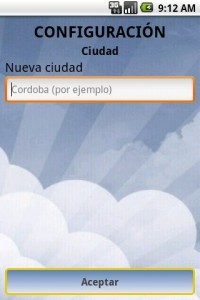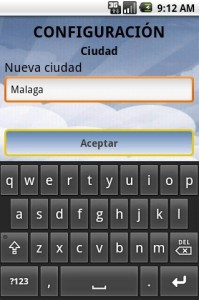Objetivo:
Limitar el número de caracteres que se puedan escribir en un EditText.
Cuando creamos formularios, hay ocasiones en que debemos limitar el número de caracteres que un usuario introduzca en un EditText.
Una forma simple de hacerlo es utilizando la propiedad maxLenght de dichos campos en el fichero XML:
Código fuente XML:
[sourcecode language=”xml”]
android:maxLength="10"
[/sourcecode]
Dicho código limita a 10 el número de caracteres que se pueden introducir.